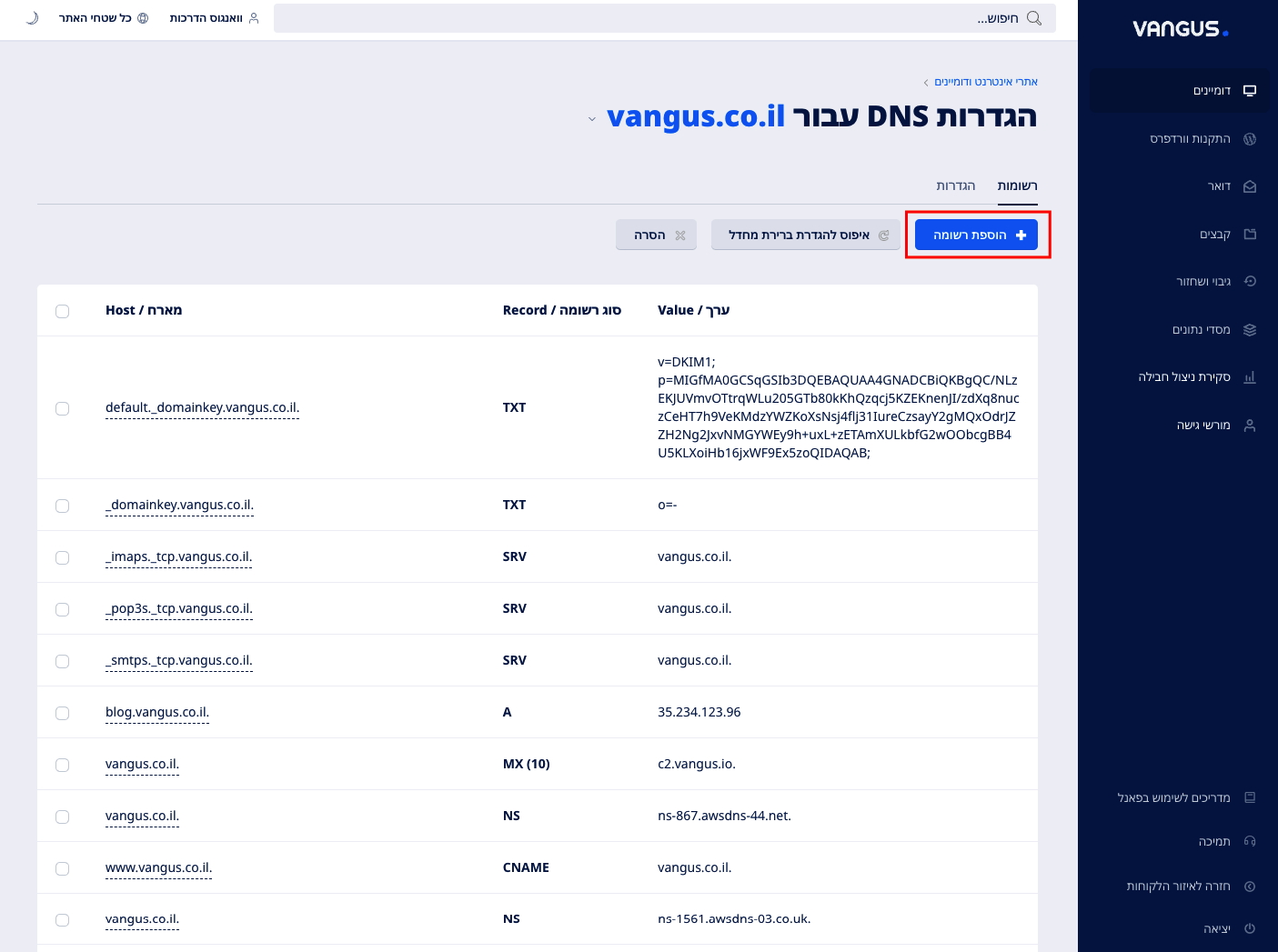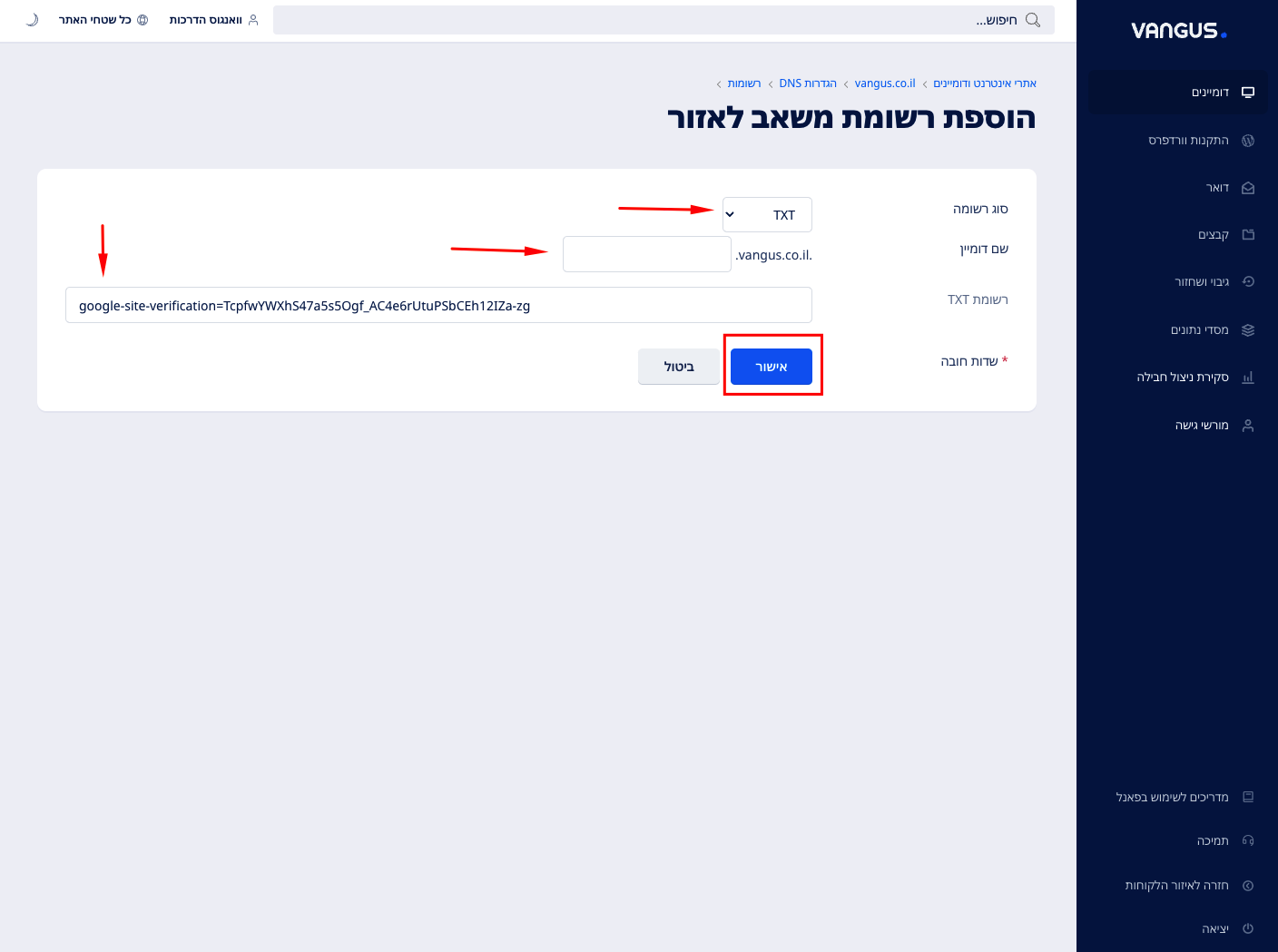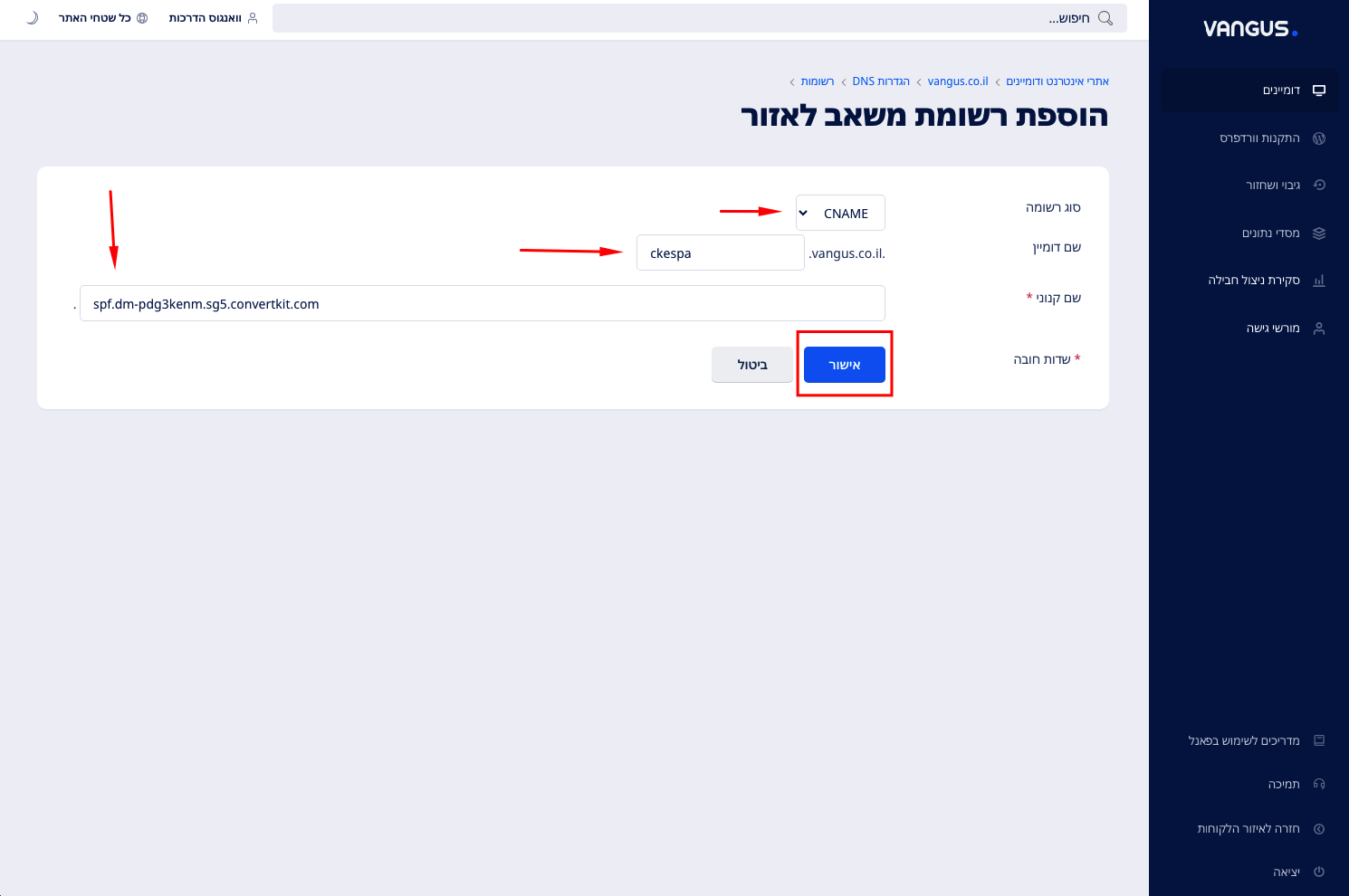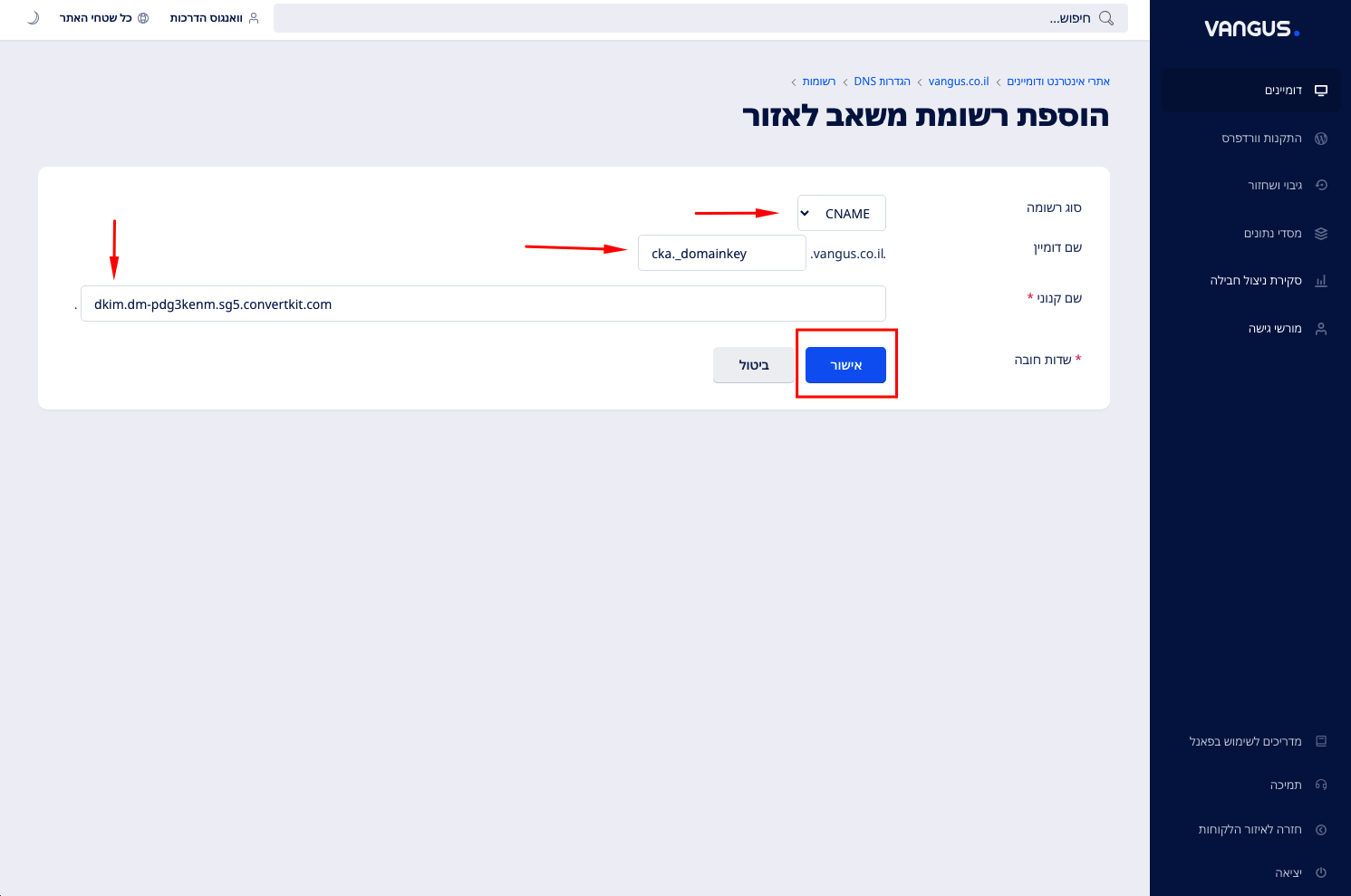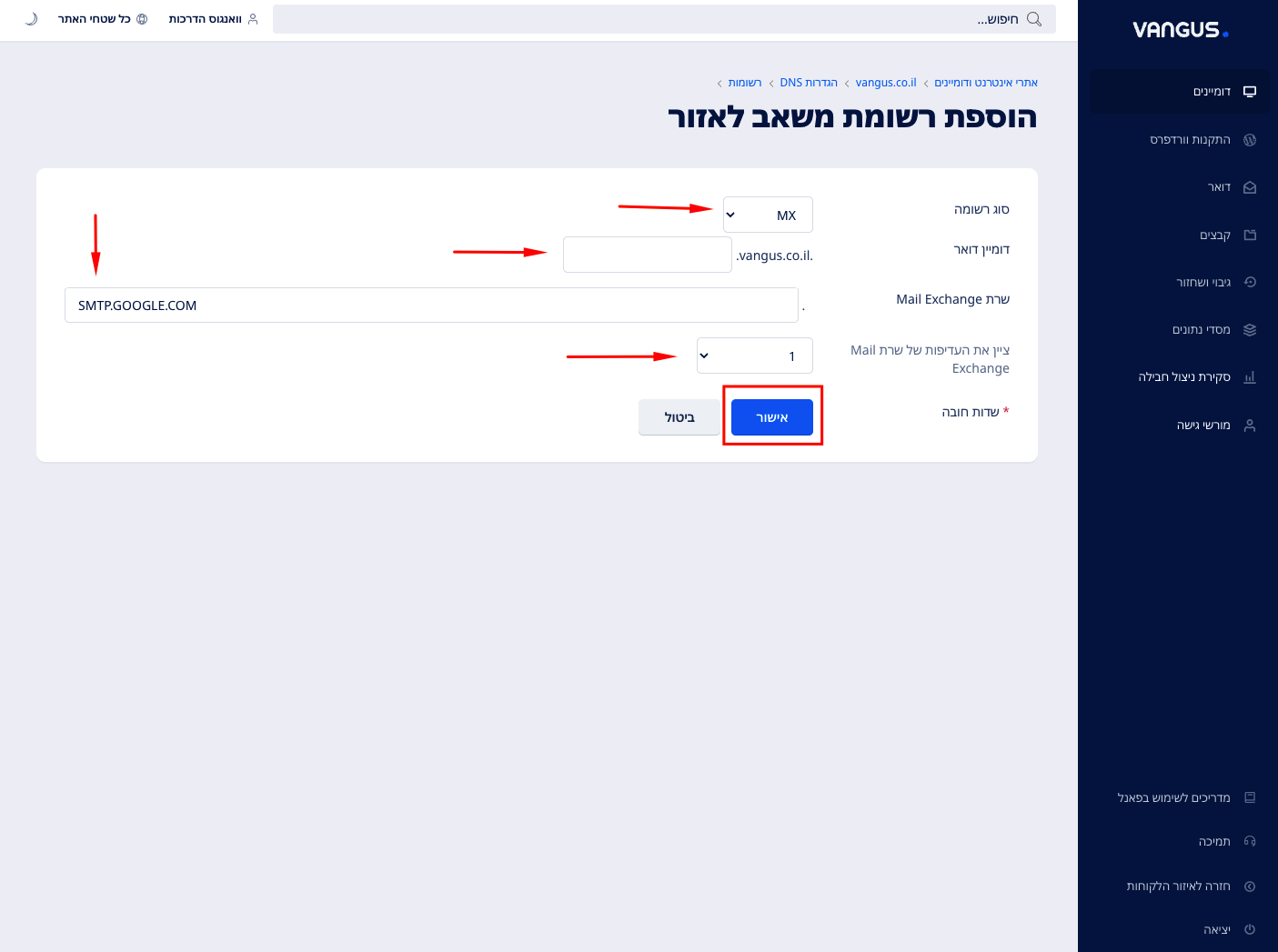איך לערוך, להוסיף, למחוק רשומות DNS?
במידה והתבקשתם להוסיף רשומות DNS תחת הדומיין שלכם (לדוג' מחברות כמו גוגל לשם אימות, פייסבוק, חברות דיוור וכו') ואתם משתמשים בשרתי ה- DNS שלנו, תוכלו להוסיף, לערוך ולמחוק רשומות דרך ממשק האחסון שלנו.
1. התחברו לאיזור הלקוחות
2. הכנסו ל- ניהול האחסון על ידי לחיצה על ניהול > התחברות לשרת
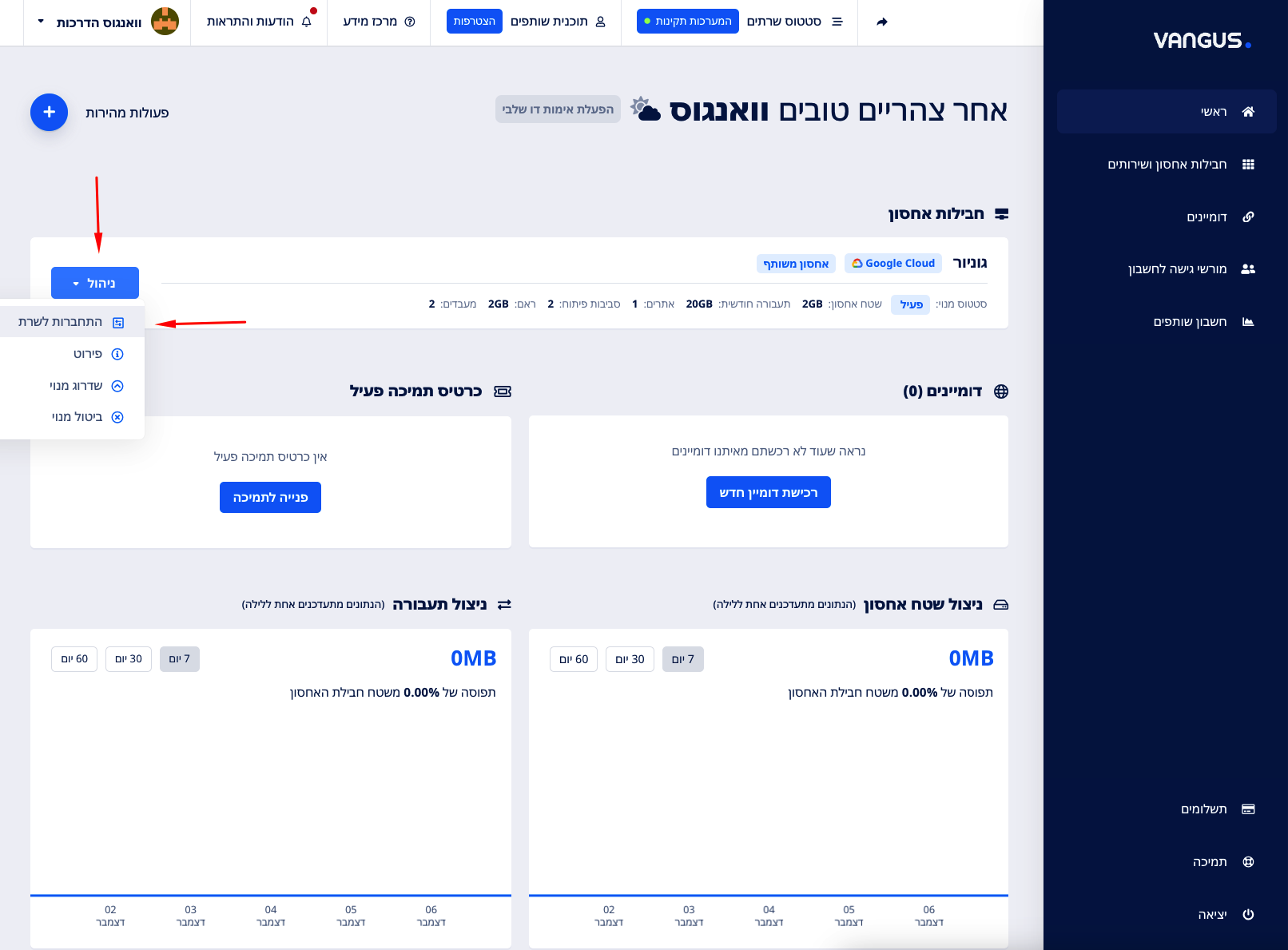
3. תחת הדומיין הרלוונטי לחצו על אחסון אתרים ו- DNS > ואז על DNS
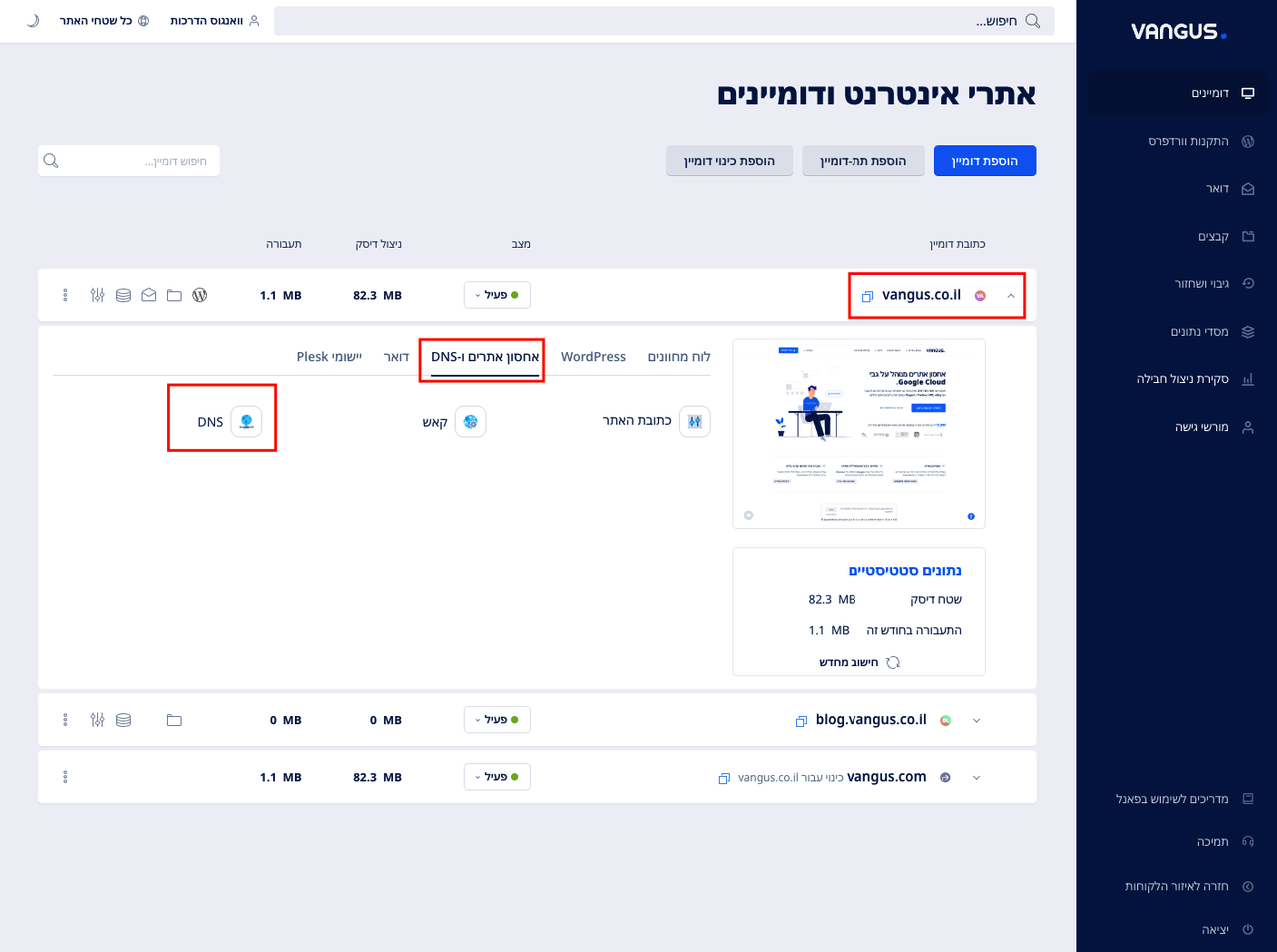
4. כדי להוסיף רשומה חדשה, לחצו על הכפתור הוספת רשומה
רשומת A להכוונת הדומיין \ סאב דומיין לשרת אחר
ניתן להוסיף רשומת A חדשה או לעדכן את הקיימת כדי להכווין את הדומיין לשרת אחר. (לרוב משומש כדי להכווין סאב דומיין לאייפי אחר).
תחת סוג רשומה: בחרו ב- A
תחת שם דומיין: כדי להכווין סאב דומיין חדש כמו לדוג' blog.vangus.co.il לאייפי מסויים, רשמו את השם של הסאב דומיין בשדה זה
תחת כתובת IP: הכניסו את כתובת האייפי אליה הסאב דומיין אמור להיות מכוון
אימות של גוגל
יבקשו מכם להוסיף רשומה מסוג TXT.
תחת סוג רשומה: בחרו ב- TXT
תחת שם דומיין: הכניסו את הערך שמבקשים ממכם או השאירו ריק במידה ואין דרישה כזו
תחת רשומת TXT: הכניסו את הערך של הרשומה שמבקשים מכם לייצר
דפי נחיתה של רב מסר
יבקשו מכם להוסיף רשומה מסוג CNAME.
תחת סוג רשומה: בחרו ב- CNAME
תחת שם דומיין: הכניסו את הסאב דומיין שמבקשים מכם לעדכן
תחת שם כנוני: הכניסו את הערך של רשומת ה- CNAME שמבקשים מכם לייצר
אימות דיוור של רב מסר
יבקשו מכם להוסיף \ לעדכן רשומות מסוג TXT.
תחת סוג רשומה: בחרו ב- TXT
תחת שם דומיין: הכניסו את הערך שמבקשים ממכם או השאירו ריק במידה ואין דרישה כזו
תחת רשומת TXT: הכניסו את הערך של הרשומה שמבקשים מכם לייצר
תחת הרשומה המתחילה בקו תחתון dmarc, בדקו כי מוגדר לכם v=DMARC1; p=none;
במידה והערך של הרשומה הוא שונה, לחצו על הרשומה ושנו ל- v=DMARC1; p=none;
אימות דיוור convertkit
יבקשו מכם להוסיף רשומות מסוג CNAME.
תחת סוג רשומה: בחרו ב- CNAME
תחת שם דומיין: הכניסו את הערך שמבקשים ממכם
תחת שם קנוני: הכניסו את הערך של הרשומה שמבקשים מכם לייצר
תחת סוג רשומה: בחרו ב- CNAME
תחת שם דומיין: הכניסו את הערך שמבקשים ממכם
תחת שם קנוני: הכניסו את הערך של הרשומה שמבקשים מכם לייצר
הגדרת שרת דואר חיצוני \ Google Workspace \ Office365
יבקשו מכם להוסיף רשומה מסוג MX.
תחת סוג רשומה: בחרו ב- MX
תחת שם דומיין: הכניסו את הערך שמבקשים מכם או השאירו ריק במידה ולא מבקשים
תחת שרת Mail Exchange: הכניסו את הכתובת של שרת הדואר שמבקשים מכם לעדכן
תחת ציין את העדיפות של שרת Mail Exchange: בחרו את העדיפות שמבקשים מכם לעדכן
סיום ושמירת שינויים
בסיום תופיע לכם הודעה לאישור השינויים שביצעתם, לחצו על עדכון כדי לאשר את השינויים. השינויים ייכנסו לתוקף בממוצע תוך 5-10 דקות.